Windows 10 ถูกตั้งค่าให้ตรวจสอบการอัปเดตโดยอัตโนมัติเว้นแต่คุณจะ ปิดใช้งานคุณสมบัตินี้ด้วยตนเอง . บางครั้งคุณต้องตรวจสอบการอัปเดตใน Windows 10 ทันทีคุณสามารถประหยัดเวลาและสร้างทางลัดพิเศษเพื่อบังคับให้ Windows 10 ตรวจสอบการอัปเดตในครั้งเดียว
 ในการสร้างทางลัดดังกล่าวเราจะใช้คำสั่ง ms-settings ที่มีอยู่ใน Windows 10 คุณจะพบรายการคำสั่งทั้งหมดที่นี่: เปิดหน้าการตั้งค่าต่างๆโดยตรงใน Windows 10 Anniversary Update
ในการสร้างทางลัดดังกล่าวเราจะใช้คำสั่ง ms-settings ที่มีอยู่ใน Windows 10 คุณจะพบรายการคำสั่งทั้งหมดที่นี่: เปิดหน้าการตั้งค่าต่างๆโดยตรงใน Windows 10 Anniversary Update
สร้างทางลัดตรวจหาการอัปเดตใน Windows 10
- คลิกขวาที่พื้นที่ว่างบนเดสก์ท็อปของคุณแล้วเลือกใหม่ -> ทางลัด:
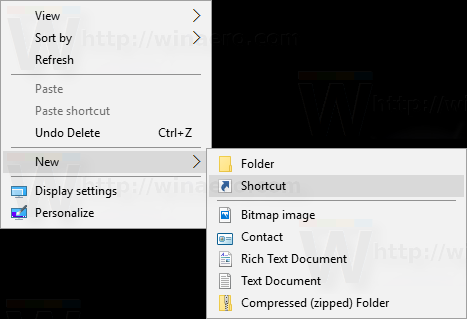
- ในตำแหน่งของรายการให้ป้อนข้อมูลต่อไปนี้:
explorer ms-settings: windowsupdate-action
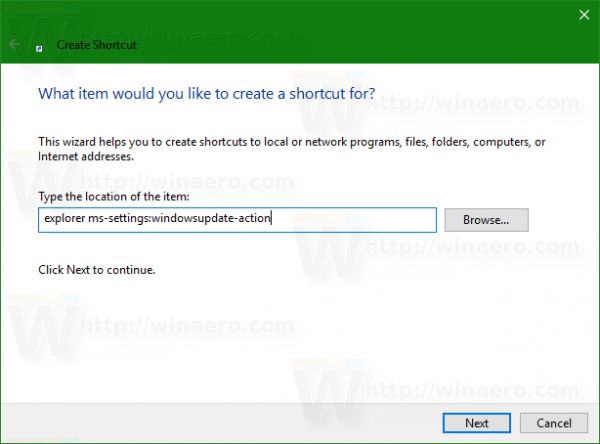
- ตั้งชื่อทางลัดของคุณที่เหมาะสมเช่น 'ตรวจสอบการอัปเดต' และระบุไอคอนที่ต้องการ:
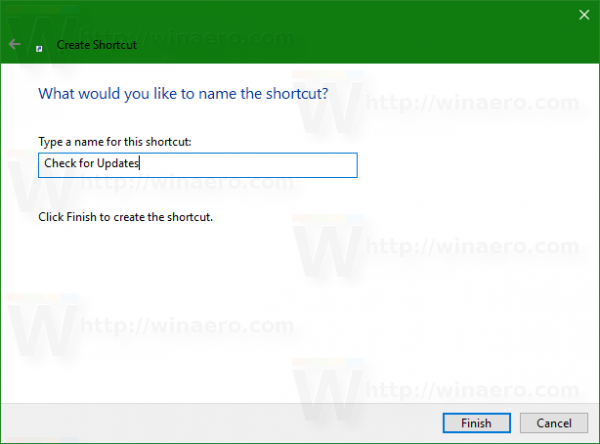
ในครั้งต่อไปที่คุณต้องตรวจหาการอัปเดตอย่างรวดเร็วให้คลิกทางลัดที่คุณเพิ่งสร้างขึ้น

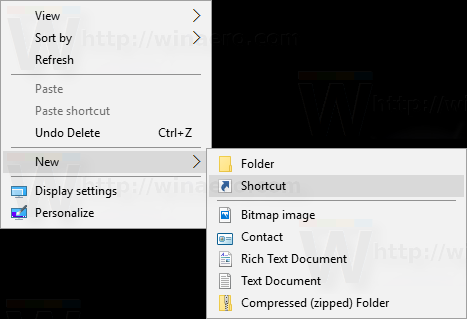
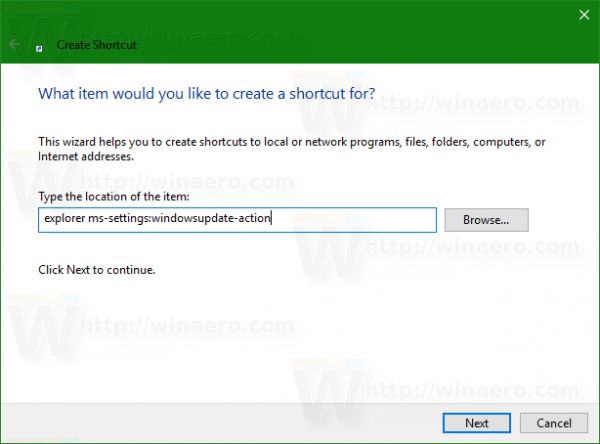
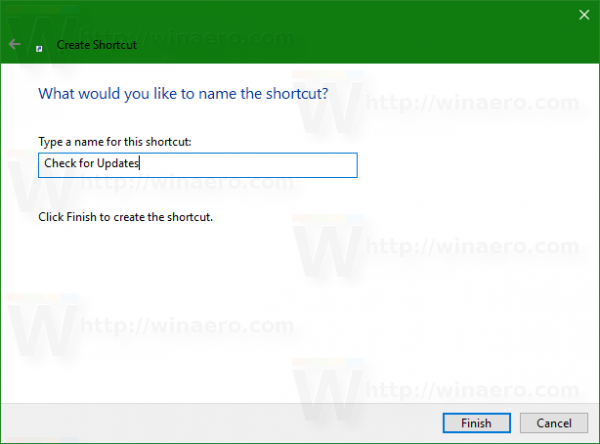


![การซิงค์พื้นหลังและเบื้องหน้าของ Android คืออะไร [อธิบาย]](https://www.macspots.com/img/blogs/79/what-is-background-foreground-syncs-android.jpg)





